"Olen tallentanut yli tuhat kappaletta tietokoneelleni ja valmistautuu kopioimaan joitain kappaleita tietokoneelta iPad Air 2: een. En tunne iTunesia, joten en todellakaan halua siirtää musiikkia tietokoneesta iPadiin iTunesin avulla." Onko mitään parempaa tapaa siirtää musiikkia tietokoneesta iPadiin? " - Arden
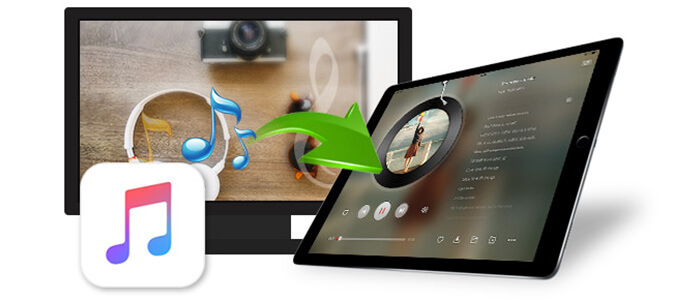
Kun haluat siirtää musiikkia tietokoneesta iPadiin, saatat kysyä itseltäsi: "Kuinka voin siirtää kappaleita iPadiin?", "Voinko ladata musiikkia suoraan tietokoneelta iPadiin?" "Kuinka kopioin musiikkia PC: ltä iPadille ilman iTunesia?" ... Sydämesi pohjalta nousee esiin joukko kysymyksiä. Älä huoli, tämä artikkeli vastaa kysymyksiisi yksitellen.
Ennen kuin siirrät musiikkia PC: ltä iPadille, sinun on varmistettava, että tietokoneellasi on kappaleita, ja varmista, että musiikkiformaatti on MP3 / AAC / WAV / AIFF / ALAC, koska iPad tunnistaa vain minkä tahansa näistä ääniformaateista.
Mitä tarvitset:
PC / kannettava tietokone ja Musiikin latausohjelma
Vaihe 1 Kun olet ladannut tämän musiikin latausohjelman, asenna ja käynnistä se tietokoneellesi.
Vaihe 2 Siirry online-sivustolle, etsi suosikkimusiikkivideosi ja toista se.
Vaihe 3 Napsauta "Liitä URL", kopioi ja liitä URL-osoite palkkiin automaattisesti, napsauta "Analysoi" saadaksesi lähdetiedoston tiedot. Onnistuneen analyysin jälkeen voit valita iPad-muodon avattavasta luettelosta "Muunna automaattisesti" -kohdasta. vasemmassa alareunassa > "OK" ladataksesi videot MP3-muotoon.
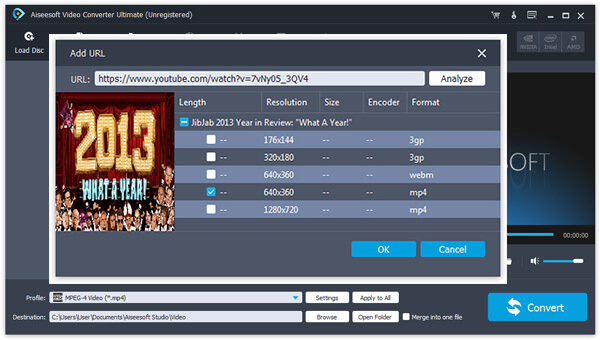
1. Tämän musiikin latausohjelmiston avulla voit ladata musiikkia useilta sivustoilta ja tallentaa ladatut tiedostot äänitiedostoina.
2. Voit käyttää tätä ohjelmaa musiikkivideon muuntamiseen MP3/AAC/ALAC/WMV-muotoon. Jos haluat asettaa soittoääniä iPadille, voit myös valita M4R:n luodaksesi soittoääniä iphonelle tai iPadille.
Voit tarkistaa videon alla oppiaksesi tämän ohjelman käyttämiseen:


Tässä osassa esitellään kuinka siirtää paikallisia musiikkitiedostoja PC: ltä iPadiin. Jos kappaleet on ostettu iTunesista ja ne näkyvät vain iTunes-soittolistalla tietokoneella, ei iPadilla, voit käydä Applen sivulla apua varten: https://support.apple.com/fi/HT201272.
Kun olet ladannut musiikkia sivustoilta, voit aloittaa musiikin kopioimisen PC:stä iPadiin. Musiikin kopioiminen iPadiin PC:stä koostuu kahdesta toimenpiteestä. Sinun on ensin siirrettävä kappaleet tietokoneelta iTunes-kirjastoon ja siirrettävä sitten kappaleet iTunesista iPadiin.
Mitä tarvitset:
iPad Pro, iPad mini / mini 2/3/4, iPad Air / Air 2
USB-kaapeli
PC tai kannettava tietokone
Uusin iTunes PC / kannettava tietokone
Vaihe 1 Käynnistä iTunes tietokoneellasi ja liitä iPad tietokoneeseen USB-kaapelilla.
Vaihe 2 Valitse musiikki napsauta vasemman yläkulman valikon kuvaketta + luo alareunassa "Uusi soittolista", jonka avulla voit vain synkronoida haluamasi kappaleet iTunesista iPadiin. Napsauta Muokkaa soittolistaa oikealla puolella lisätäksesi ladatut kappaleet vetämällä kappaleet paikalliselta levyltä oikealle ikkunaan ja tallenna kappaleet iTunes-kirjastoon napsauttamalla Valmis.
Vaihe 3 Napsauta iPad napsauta vasemmassa yläkulmassa olevaa kuvaketta, napsauta vasemmanpuoleisessa ruudussa "Musiikki"> "Synkronoi musiikki"> "Poista ja synkronoi" ponnahdusikkunassa> "Valittu soittolista, esittäjä, albumit ja tyylilajit"> merkitse luomasi soittolista valintamerkiksi "Soittolistat" -vaihtoehto> "Käytä", sitten yksi ponnahdusvalinta vaatii vahvistuksen, että jos haluat poistaa nykyisen iPad-musiikkisi ja synkronoida tämän iTunes-kirjaston kanssa, napsauta vain "Poista ja synkronoi" kopioidaksesi musiikkia iTunesista. iPadiin.
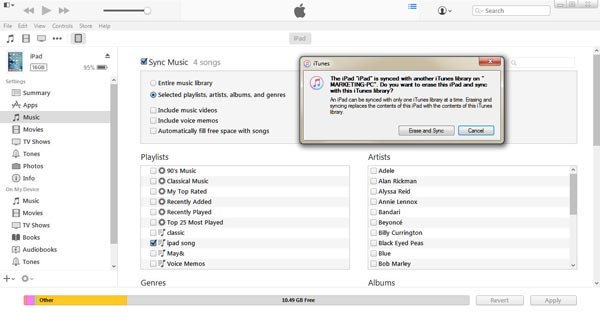
Kun siirrät kappaleita iTunesista tietokoneesta iPadiin, sinun tulee pitää mielessä seuraavat huomautukset:
1. Kun laitat musiikkia iTunes-kirjastosta iPadiin, poistat iPadin nykyisen musiikin. Joten sinun on oltava varovainen.
2. Kun valitset soittolistan saadaksesi kappaleita iTunesista iPadiin, voit siirtää musiikkivideoitasi ja äänimuistioita tietokoneesta iPadiin.
"Musiikin siirtäminen iTunesista iPadiin poistaa kappaleeni iPadilla alun perin. Toivon todella, että tapahtuu. Voinko käyttää iPadin musiikinsiirtotyökalua auttamaan minua pitämään molemmat kappaleet iPadillani? Tämä on Applen käyttäjän pyyntö. Vaikka iTunes ei pysty täyttämään tarpeitasi, voit siirtyä upeaan iPad-musiikin siirtoon, FoneTrans, joka on tehokas siirtämään musiikkia tietokoneen ja iPadin välillä. Se voi saada yhden luukun palvelun musiikin synkronoinnista tietokoneesta 10/8/7 iPadiin ja pitää iPad-kappaleet ja tuodun musiikin ennallaan. Lisäksi sen avulla voit siirtää musiikkia, jota iPad ei tunnista, kannettavasta tietokoneesta iPadiin. Miksi? Koska se voi muuntaa iPad-yhteensopimattomat äänitiedostot MP3 / AAC / AIFF / ALAC / WAV-tiedostoiksi automaattisesti siirtäessäsi kappaleita. Hanki seuraavat kuvaukset käyttääksesi tätä ohjelmistoa musiikin lataamiseen iPadiin Windows 10/8/7 -käyttöjärjestelmästä. Lataa ensin ilmaiseksi musiikinsiirtotiedostot tietokoneellesi.
Vaihe 1 Kytke iPad Windows-tietokoneeseen USB-kaapelilla. Odota sekuntia. IPad tunnistetaan ja ladataan ohjelmaan.
Vaihe 2 Napsauta "Media", ja kaikki multimediatiedostot luokitellaan eri luokkiin. Jos haluat vain katsella musiikkitiedostoja, napsauta Musiikki.
Vaihe 3 Napsauta "Lisää"> "Lisää tiedosto (t)" tai "Lisää kansio" valitaksesi musiikkitiedostot tietokoneellesi ja lataa ne iPadiin.
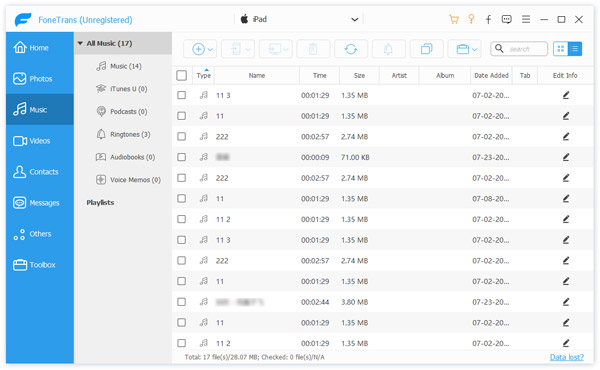
Nyt voit nauttia näistä musiikkitiedostoista iPadillasi. Jos sinulla on tablet-laite, jossa on Android-käyttöjärjestelmä, löydät helpon tavan siirtää musiikkia tietokoneesta Android Tablet -sovellukseen.
1. Yllä oleva tapa toimii samalla tavalla iPhonessa ja iPodissa. Voit siirtää musiikkia iPhoneen tällä tavalla.
2. Musiikin siirtämisen lisäksi tietokoneesta iPadiin voit myös siirtää iPad-musiikkia suoraan iTunesiin / Windows-tietokoneeseen napsauttamalla "Vie kohteeseen"> "Vie iTunes-kirjastoon" / "Vie tietokoneeseen".
3. Musiikin, muiden tiedostojen, kuten yhteystietojen, valokuvien, kirjojen, tekstiviestien, kirjojen ja muun lisäksi, siirto ja hallinta on helppoa.
Edellä esitetyt tavat siirtää kappaleita tietokoneesta iPadiin ovat hyödyllisiä sinulle? Jos käytät Macia, voit oppia sen täältä siirrä musiikkia iPadista Maciin.